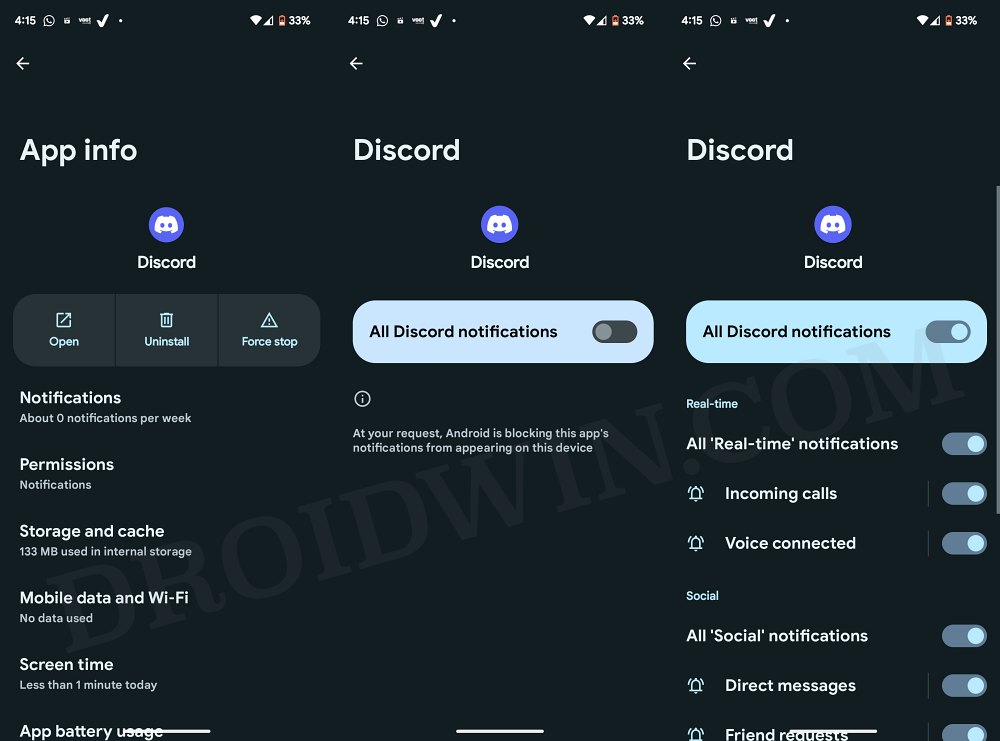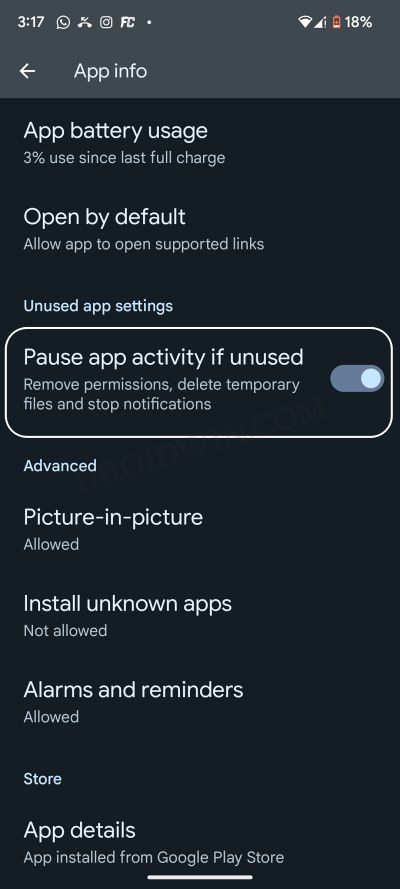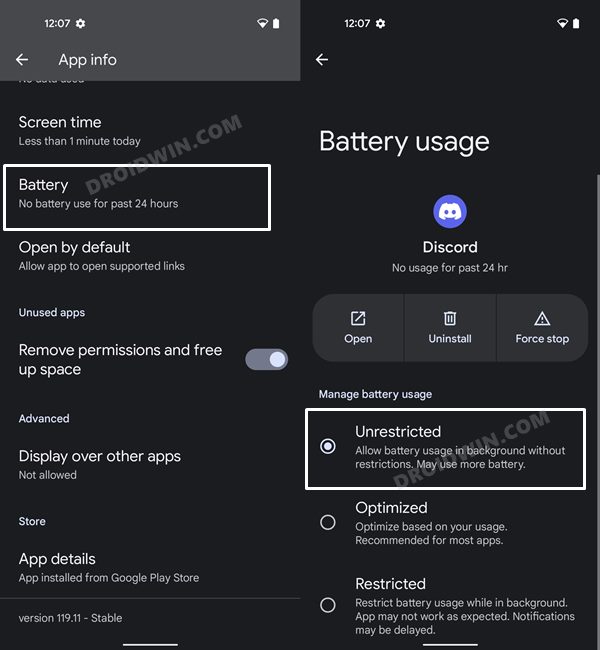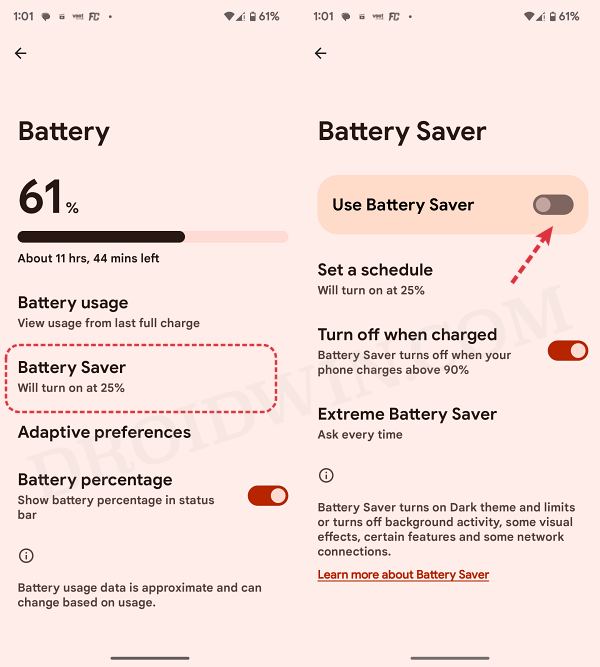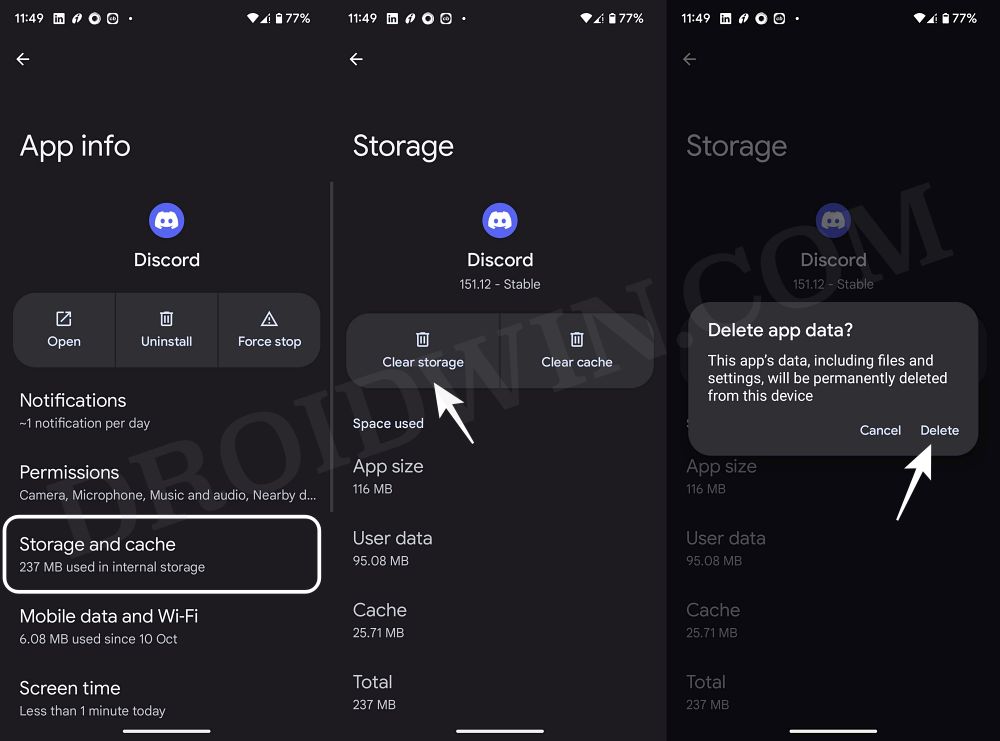Уведомления Discord не работают на Android: как исправить
В этом руководстве мы покажем вам различные способы решения проблемы с уведомлениями Discord, которые не работают на вашем устройстве Android. Когда дело доходит до VoIP и социальных платформ для обмена мгновенными сообщениями, то едва ли можно сомневаться в том, что предложение от Discord является лучшим в этой области. Но, несмотря на богатый набор функций в своем арсенале, он также имеет тенденцию сталкиваться с несколькими препятствиями.
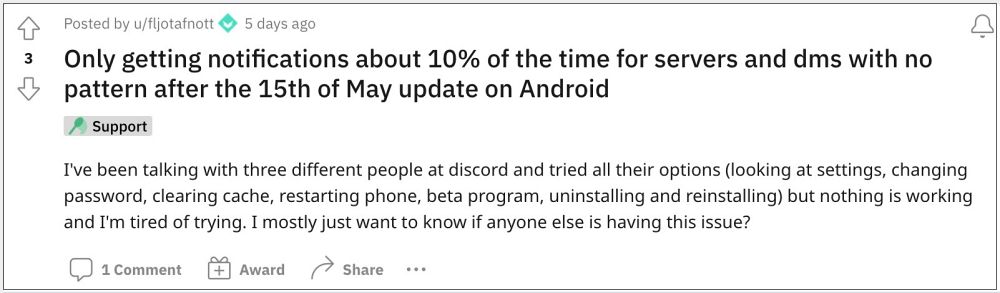
Например, многие пользователи выразили обеспокоенность тем, что уведомления Discord не работает на своих Android-устройствах. В результате они не получают никаких уведомлений для серверов и прямых сообщений. Отныне пользователи в конечном итоге добывают важные подсказки и предупреждения от своих друзей и других членов банка. С учетом сказанного, существует несколько отличных обходных путей, которые должны помочь вам решить эту проблему. Итак, без лишних слов, давайте проверим их.
Исправить уведомления Discord, не работающие на Android
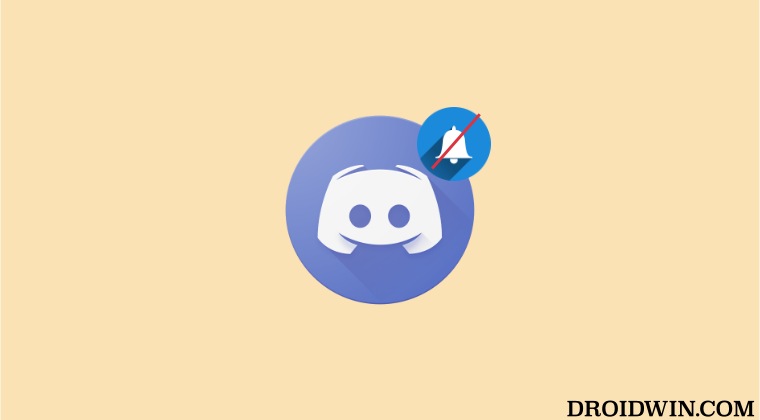
Программы для Windows, мобильные приложения, игры - ВСЁ БЕСПЛАТНО, в нашем закрытом телеграмм канале - Подписывайтесь:)
Рекомендуется попробовать каждый из нижеперечисленных обходных путей, а затем посмотреть, какой из них приводит к успеху. Итак, имея это в виду, давайте начнем.
ИСПРАВЛЕНИЕ 1. Переключение уведомлений Discord
Прежде всего, вы должны отключить, а затем снова включить уведомления Discord. Это обновит его базовые настройки и может исправить проблему, с которой мы сейчас имеем дело. Так что попробуйте, используя перечисленные ниже шаги, а затем проверьте результаты.
- Перейдите в «Настройки» > «Приложения» > «Discord» > «Уведомления».
- Затем выключите переключатель рядом со всеми уведомлениями Discord.

- Теперь подождите несколько секунд, а затем снова включите переключатель.
- Проверьте, исправляет ли это уведомления Discord, не работающие на Android.
ИСПРАВЛЕНИЕ 2: отключите неиспользуемые настройки приложения Discord
Если приложение не использовалось в течение определенного периода времени, ОС удалит его разрешения, удалит кэшированные файлы и, что более важно, также остановит уведомления от этого приложения. Поэтому, если вы один из тех пользователей, которые обычно не используют Discord каждый день, вам следует подумать об отключении этой функции, что можно сделать следующим образом:
- Перейдите в «Настройки»> «Приложения»> «Discord»> «Разрешения».
- Затем выключите переключатель рядом с Приостановить активность приложения, если он не используется.
- Проверьте, исправляет ли это уведомления Discord, не работающие на Android.

ИСПРАВЛЕНИЕ 3: Разблокировать использование батареи Discord
Как правило, оптимизированного использования батареи должно быть достаточно для большинства приложений, но если вы особенно хотите получать уведомления, даже когда приложение не работает в бэкэнде, вам следует рассмотреть возможность неограниченного использования батареи. Вот как это можно сделать:
- Перейдите в «Настройки»> «Приложения»> «Просмотреть все приложения»> «Discord».
- Затем перейдите в раздел «Использование батареи приложения» и выберите «Неограниченно».
- Проверьте, исправляет ли это уведомления Discord, не работающие на Android.

ИСПРАВЛЕНИЕ 4. Отключите режим энергосбережения.
Если вы применили какие-либо ограничительные меры для батареи, такие как режим экономии заряда батареи, это не позволит приложению отображать уведомления, когда первое работает в фоновом режиме. поэтому вам следует подумать об устранении всех этих препятствий на пути к аккумулятору, следуя приведенным ниже инструкциям:
- Перейдите в «Настройки»> «Аккумулятор»> «Экономия заряда батареи».
- Затем отключите переключатель рядом с «Использовать энергосбережение».
- Проверьте, исправляет ли это уведомления Discord, не работающие на Android.

ИСПРАВЛЕНИЕ 5: Удалить данные Discord
Если данные приложения повреждены или устарели, вы обязательно столкнетесь с несколькими проблемами, такими как та, с которой мы сейчас имеем дело. Поэтому вам следует удалить данные приложения и позволить приложению повторно заполнить новый экземпляр того же самого с нуля. Вот как это можно сделать:
- Перейдите в «Настройки»> «Приложения»> «Просмотреть все приложения»> «Discord».
- Затем перейдите в «Хранилище и кэш» и нажмите «Удалить данные».

- Нажмите «Удалить» в появившемся окне подтверждения.
- Теперь перезапустите приложение и проверьте результаты.
Вот и все. Это были пять различных методов, которые должны помочь вам решить проблему с уведомлениями Discord, которые не работают на вашем устройстве Android. Что касается официальной позиции по этому вопросу, разработчики еще не признали эту проблему, не говоря уже о том, чтобы сообщить какое-либо ожидаемое время выпуска исправления. Как и когда любое из этих двух событий произойдет, мы соответствующим образом обновим это руководство. Между тем, вышеупомянутые обходные пути — ваш лучший выбор.